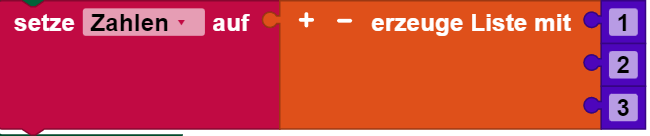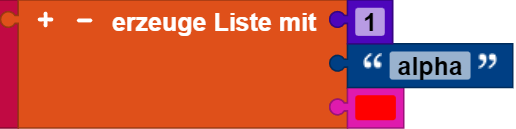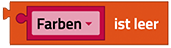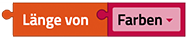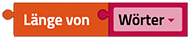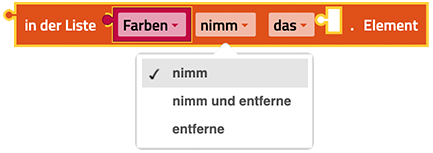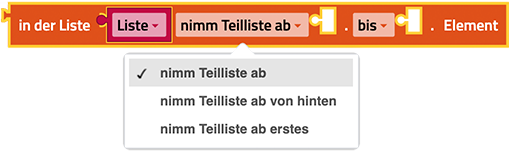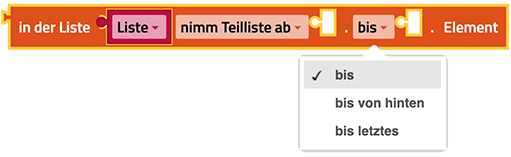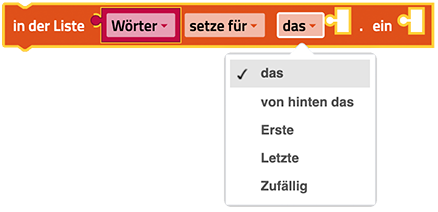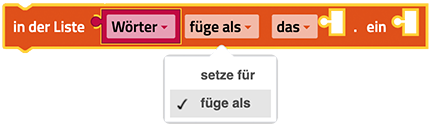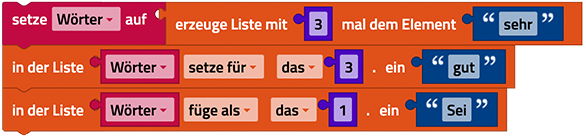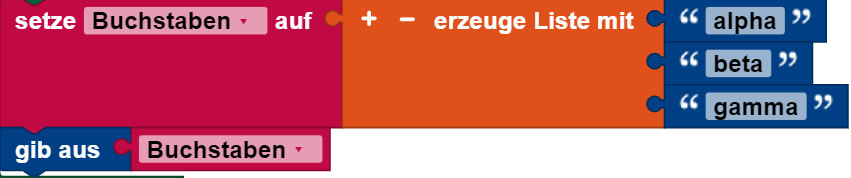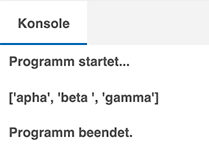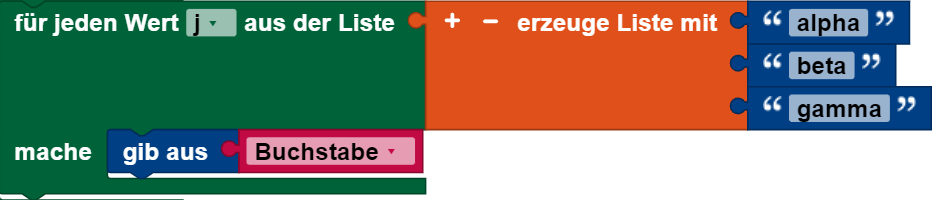Списки
Як і в повсякденній мові, ROBO Pro Coding список являє собою впорядкований набір елементів, таких як список справ або список покупок. Елементи в списку можуть бути будь-якого типу, і те саме значення може з'являтися в списку кілька разів.
Створення списку
створити список з
Ви можете використовувати список створення блоку для введення початкових значень у новий список. У цьому прикладі список слів створюється та зберігається у змінній з іменем letter :
Ми позначаємо цей список як "альфа", "бета", "гамма"].
Це показує блок для створення списку чисел
Ось як створити список кольорів:
Це менш поширене, але можна створити список значень різних типів:
Змінити кількість входів
Щоб змінити кількість входів, натисніть або торкніться символу шестерні. Це відчинить нове вікно. Ви можете перетягнути підблоки елементів з лівої частини вікна в блок списку з правого боку, щоб додати нове введення:
Хоча новий елемент у цьому прикладі вставлено внизу, його можна додати будь-куди. Так само непотрібні підблоки елементів можна перетягнути вліво та за межі блоку списку
Створити список із елементом
Ви можете використовувати блок створення списку з елементом , щоб створити список, який містить вказану кількість копій елемента. Наступні блоки, наприклад, задають змінні слова у списку ["very", "very", "very"].
Перевірити довжину списку
порожньо
Значення порожнього блоку дорівнює true , якщо його введенням є порожній список, і false якщо це щось ще. Чи вірне це введення? Значення наступного блоку буде false тому, що змінна color не порожня: в ній три елементи.
Зауважте, як це схоже на порожній блок для тексту..
Довжина
Значення довжини блоку — це кількість елементів, які знаходяться у списку, який використовується як вхідні дані. Наприклад, значення наступного блоку дорівнюватиме 3, оскільки колір складається з трьох елементів:
Значення довжини блоку – це кількість елементів у списку, який використовується як вхідні дані. Наприклад, значення наступного блоку дорівнюватиме 3, хоча слова складаються з трьох копій одного і того ж тексту:
Зверніть увагу на те, як це схоже на довжину блоку для тексту.
Пошук елементів у списку
Ці блоки знаходять позицію елемента у списку. У наступному прикладі значення дорівнює 1, оскільки слово "дуже" зустрічається на початку списку слів ("дуже", "дуже", "дуже"]).
Результатом наступного є 3, оскільки останнє входження слова «дуже» у словах перебуває у позиції 3.
Якщо елемента взагалі немає у списку, то результатом буде значення 0, як у цьому прикладі:
Ці блоки поводяться так само, як і блоки пошуку літер у тексті.
Отримання предметів зі списку
Отримання одного елемента
Пам'ятайте визначення кольорів списку:
Наступний блок містить синій колір, тому що це другий елемент у списку (починаючи зліва):
Цей містить зелений, тому що це другий елемент (починаючи з правого кінця):
Це містить перший елемент, червоний:
Це містить останній елемент, жовтий:
Цей вибір вибирає випадковий елемент зі списку з однаковою ймовірністю повернення одного з елементів червоного, синього, зеленого або жовтого кольору.
Отримати та видалити елемент
Ви можете використовувати меню, що розкривається, щоб змінити блок у списку... перейти до блоку в списку... отримати і видалити , що дає той же результат, але також змінює список:
у цьому прикладі першій літері змінної надається значення «альфа», а решта літер («бета», «гамма»]) залишаються у списку.
Видалення запису
Якщо ви виберете видалити з меню, вкладка ліворуч від блоку буде видалена:
Потім перший елемент листа буде видалено.
Отримати підпис
Блок у підсписку list...get аналогічний блоку в list...get з тією різницею, що він отримує підсписок, а не окремий елемент. Існує кілька варіантів введення початку та кінця підписку:
У цьому прикладі створюється новий список перших букв. Новий список і двох елементів: ["альфа", "бета"].
Зверніть увагу, що блок не змінює вихідний список.
Додавання елементів до списку
Заміна елементів у списку
Блок у списку... набір замінює елемент у певній точці списку іншим елементом..
Значення окремих параметрів списку, що розкривається, описані в попередньому розділі.
Наступний приклад робить дві речі:
- Список слів складається з 3 пунктів: ["дуже", "дуже", "дуже"].
- Третій пункт у списку замінено на «добре». Нове значення слів ["дуже", "дуже", "добре"]
Вставка елементів із певної точки до списку
Доступ до блоку in list...insert at здійснюється через меню, що розкривається, для блоку in list...set :
Він вставляє новий елемент у вказану точку списку перед елементом, який там розташовувався. Наступний приклад (який заснований на попередньому прикладі) робить три речі:
- Список слів складається з 3 пунктів: ["дуже", "дуже", "дуже"].
- Третій пункт у списку замінено на «добре». Таким чином, нове значення слів ["дуже", "дуже", "добре"].
- Слово «Be» вставляється на початок списку. Отже, кінцеве значення слів [«Бути», «дуже», «дуже», «добре»].
Розділяйте рядки символів та об'єднуйте списки
Зробити список із тексту
Список створення блоків із тексту використовує роздільник для поділу даного тексту на частини:
У наведеному вище прикладі буде повернено новий список, що містить три сегменти тексту: «311», «555» та «2368».
Зробити текст зі списку
Цей блок make text from list збирає список в один текст, використовуючи роздільник:
У наведеному вище прикладі повертається новий текст із значенням: "311-555-2368".
Пов'язані блоки
Друк списку
Блок друку в текстовій категорії може відображати списки. Результатом наступної програми є показаний висновок консолі:
Завершіть щось для кожного елемента у списку
Для кожного блоку категорії контролера виконується операція для кожного елемента у списку. Цей блок, наприклад, друкує кожен елемент у списку окремо:
Елементи в цьому випадку не видаляються зі списку.
також приклади для блоків розбивки.